엑셀/엑셀 함수
[엑셀 함수#24] 엑셀 시간을 분으로 바꾸기(경과시간 분으로 표현)
성오
2021. 11. 24. 23:26
반응형
이번 글에서는 HOUR 함수와 MINUTE 함수를 이용하여 경과시간을 시:분:초가 아닌 분으로 나타내는 방법에 대하여 말씀 드리겠습니다.
1. 경과시간 분으로 표현하는 방법
- 아래 사진을 보시면 포스팅 시간을 총 포스팅 시간을 시:분:초로 나타내는 열과, 분으로 나타내는 열로 나뉘어 있는 상황을 가정한 엑셀 사진을 보실 수 있습니다.

- 1번 박스에는 [포스팅 작성 종료시간]-[포스팅 작성 시작시간] 이 들어가야 합니다.

- 1번 박스에 보이는 것처럼 =D4-C4를 입력합니다. 그러면 아래 사진에 보이는 것과 같이 총 포스팅 작성 시간이 시:분:초로 출력됩니다.

- 경과시간을 분으로 표현하고자 할 때는 HOUR 함수와 MINUTE 함수를 이용해야 합니다.
- 분은 시간 * 60 인 것을 이용하여 2번 박스에 시간*60 + 분을 입력해 줍니다.
- 이를 수식으로 표현하면 =HOUR(E4)*60+MINUTE(E4)입니다.
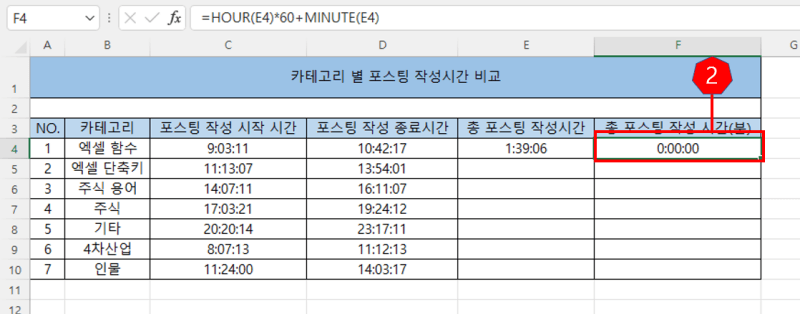
- 수식을 입력하고 나면 위에 사진의 2번 박스에 보이는 것처럼 0:00:00으로 출력됩니다.
- 이는 분으로만 표현되는 시간이 엑셀에서 정해놓은 서식에 맞지 않기 때문입니다. 그렇기 때문에 2번 박스에 분으로만 표현된 시간을 출력하고자 한다면 출력 서식을 바꾸어 주어야 합니다.

- 2번 박스에 셀 포인터를 위치시킨 뒤에 3번 박스로 표시한 서식에 마우스를 위치한 뒤 4번 박스로 표시한 일반(특정 서식 없음)을 클릭하여 줍니다.
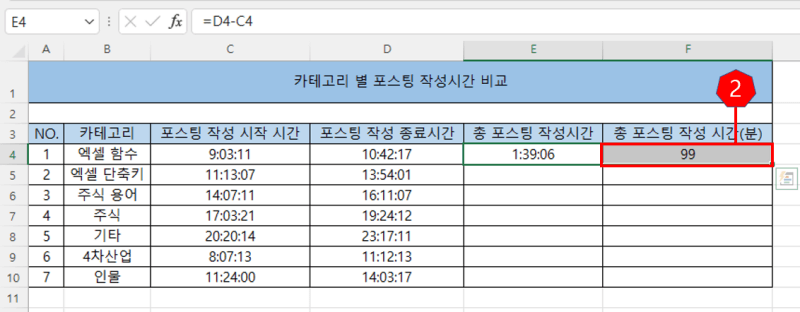
- 클릭을 완료하셨다면 위에 사진의 2번 박스처럼 분으로서 표현되는 것을 보실 수 있습니다.
- 다음으로는 E4 셀과 F4셀을 동시에 지정한 뒤에 채우기 핸들을 두 번 클릭하여 같은 열의 모든 셀에 일괄 적용해주시면 아래 사진과 같이 모든 셀이 원하는 형식으로 출력됩니다.

2.HOUR, MINUTE, SECOND 함수 형식
(1) 형식
- =HOUR(시간 데이터)
- =MINUTE(시간 데이터)
- =SECOND(시간 데이터)
(2) 인수
- 시간 데이터 : 시간 데이터를 지정합니다.
반응형